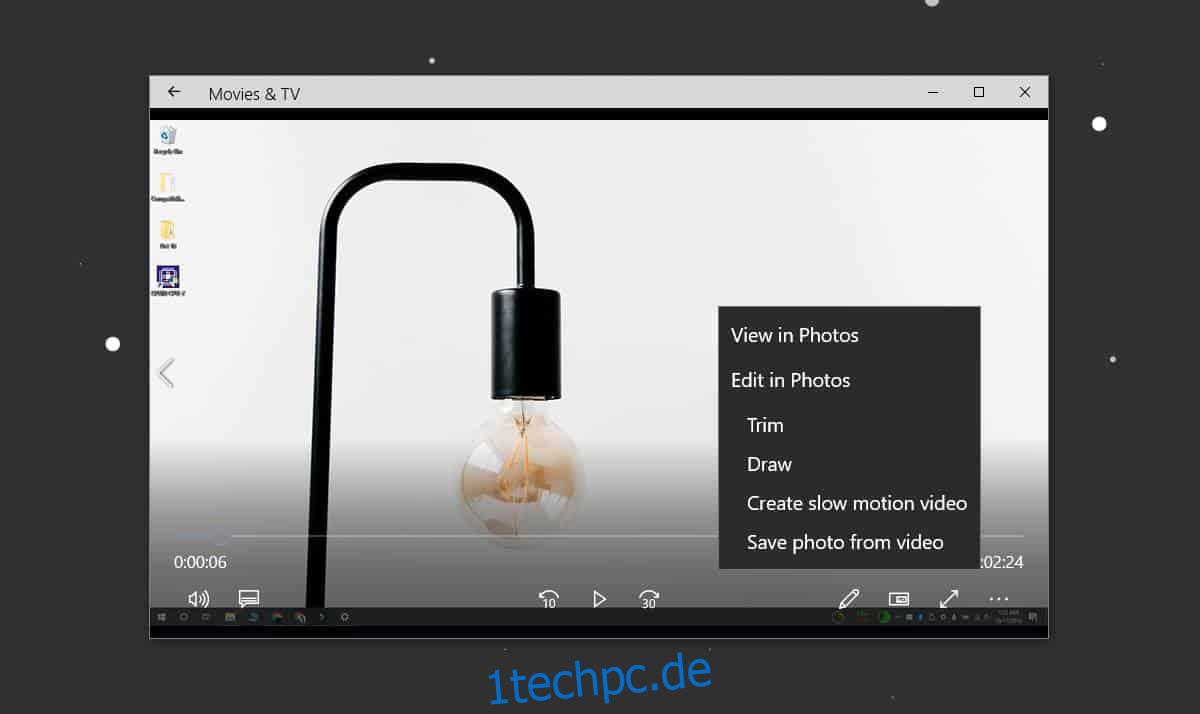Wenn Sie ein Video haben, aus dem Sie ein Standbild extrahieren müssen, finden Sie einige kostenlose Tools für diesen Job. Allerdings sind kostenlose Tools nicht inexistent, sie werden nur schlecht beworben. Hier sind drei einfache und kostenlose Möglichkeiten, um unter Windows 10 einen Frame aus einem Video zu extrahieren.
Inhaltsverzeichnis
Screenshot-Video
Diese Methode ist bei weitem die einfachste und Sie haben wahrscheinlich schon selbst daran gedacht. Spielen Sie Ihr Video in Ihrem bevorzugten Videoplayer ab und halten Sie es im richtigen Moment an. Verwenden Sie ein beliebiges Screenshot-Tool Ihrer Wahl, um alles auf Ihrem Bildschirm festzuhalten. Sie können Win+Prntscrn unter Windows 10 verwenden, um einen Screenshot zu erstellen, der in der Bilderbibliothek gespeichert wird. Stellen Sie sicher, dass die Steuerelemente des Videoplayers ausgeblendet sind, wenn Sie den Screenshot erstellen.
Filme & TV-App
Wenn Sie keine Screenshots machen möchten, können Sie stattdessen die Filme & Serien-App verwenden. Öffnen Sie das Video, aus dem Sie Einzelbilder extrahieren möchten, in der App „Filme & Serien“. Gehen Sie zu dem Teil, von dem Sie ein Bild extrahieren möchten. Klicken Sie unten auf die Schaltfläche Bearbeiten. Wählen Sie im sich öffnenden Menü Foto aus Video speichern.
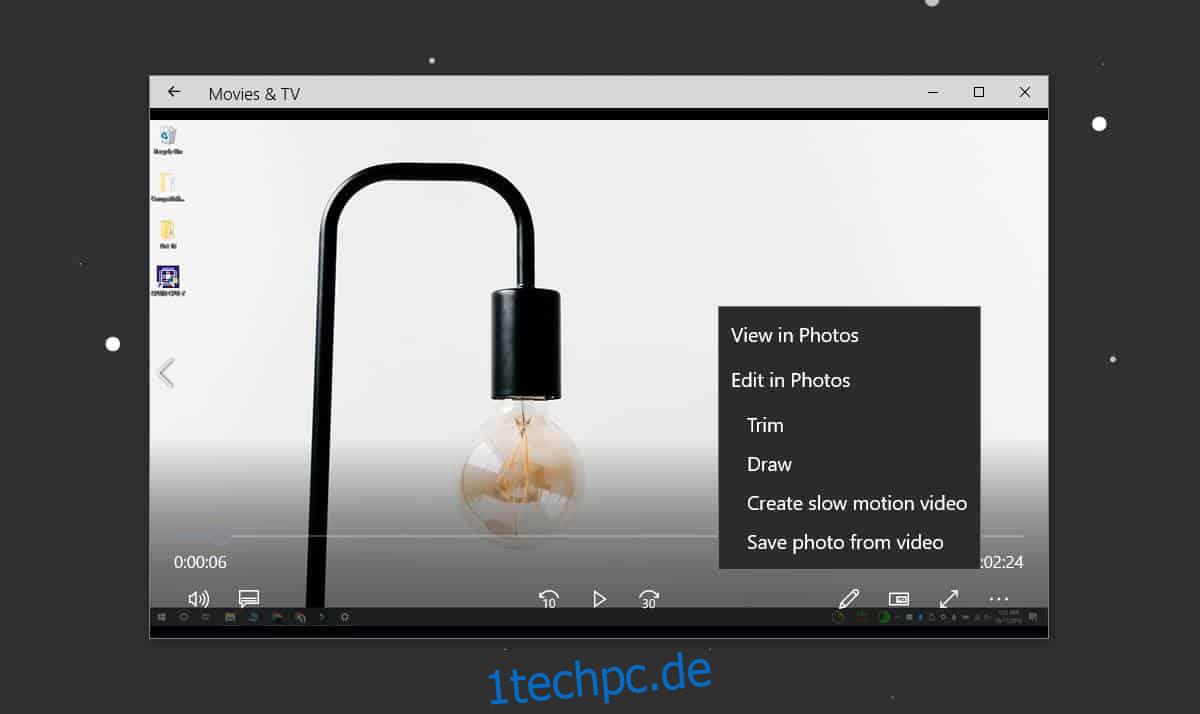
Dies öffnet die Fotos-App. Mit den Pfeilen können Sie Bild für Bild vor- oder zurückgehen. Wenn Sie bereit sind, ein Foto zu speichern, klicken Sie auf die Schaltfläche Foto speichern.
Verwenden Sie den VLC-Player
Mit dem VLC-Player können Sie einen Frame aus einem Video extrahieren. Bevor Sie die App zum Extrahieren von Frames verwenden können, sollten Sie Ihr Video auf genau den Teil zuschneiden, aus dem Sie Frames extrahieren möchten. Sie müssen das gesamte Video abspielen, um die Frames zu erhalten, so dass es einige Zeit dauern wird.
Vorausgesetzt, Sie haben das Video fertig, können Sie mit der Einrichtung von VLC beginnen, um Frames aus einem Video zu extrahieren. Als erstes sollten Sie einen Ordner erstellen, in den die Frames extrahiert werden sollen. Kopieren Sie den Pfad zu diesem Ordner in Ihre Zwischenablage.
Öffnen Sie den VLC-Player mit Administratorrechten. Gehen Sie zu Extras > Einstellungen. Wählen Sie unten die Schaltfläche „Alle“. Dadurch wird das Fenster „Einstellungen“ erweitert und Sie erhalten auf der linken Seite eine Spalte mit vielen weiteren Optionen.
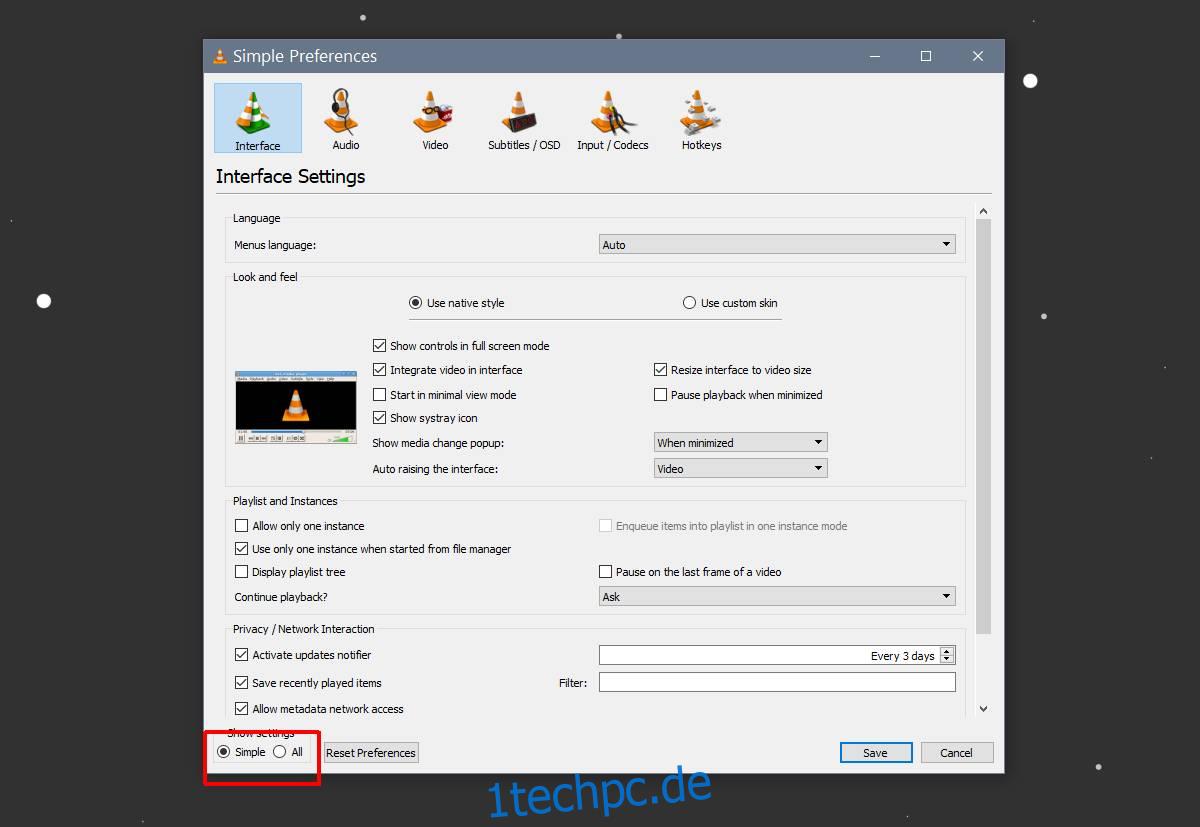
Scrollen Sie in dieser linken Spalte nach unten zum Abschnitt Video und wählen Sie Filter aus. Erweitern Sie Filter noch nicht. Wählen Sie es zuerst aus und es wird eine Liste mit zusätzlichen Optionen zur Auswahl angezeigt. Wählen Sie aus diesen Optionen den „Szenenvideofilter“ aus und klicken Sie auf „Speichern“.
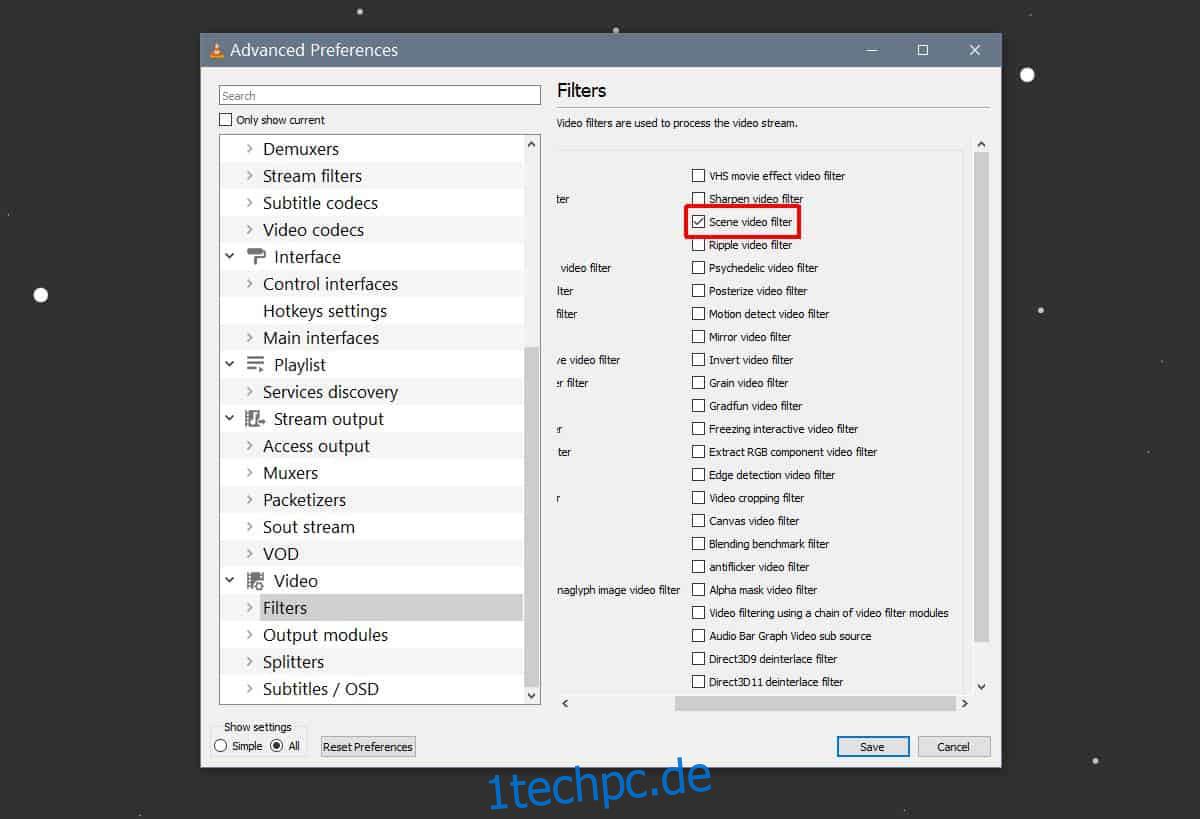
Wenn Sie fertig sind, können Sie die Filteroptionen erweitern und Szenenfilter auswählen. Hier müssen Sie zunächst den zuvor kopierten Ordnerpfad in das Feld „Verzeichnispfad-Präfix“ eingeben. Als nächstes sollten Sie die Felder Bildbreite und Bildhöhe ändern, um sie an die Auflösung des Videos anzupassen.
Das letzte, was Sie ändern müssen, ist das „Aufzeichnungsverhältnis“. Standardmäßig ist es auf 50 eingestellt. Das Aufnahmeverhältnis ist etwas, mit dem Sie ein wenig spielen müssen. Dies hat mit der Framerate des Videos zu tun, aus dem Sie Frames extrahieren. Wenn Sie eine bestimmte Anzahl von Frames aus einer bestimmten Anzahl von Frames extrahieren möchten, stellen Sie dies wie folgt ein.
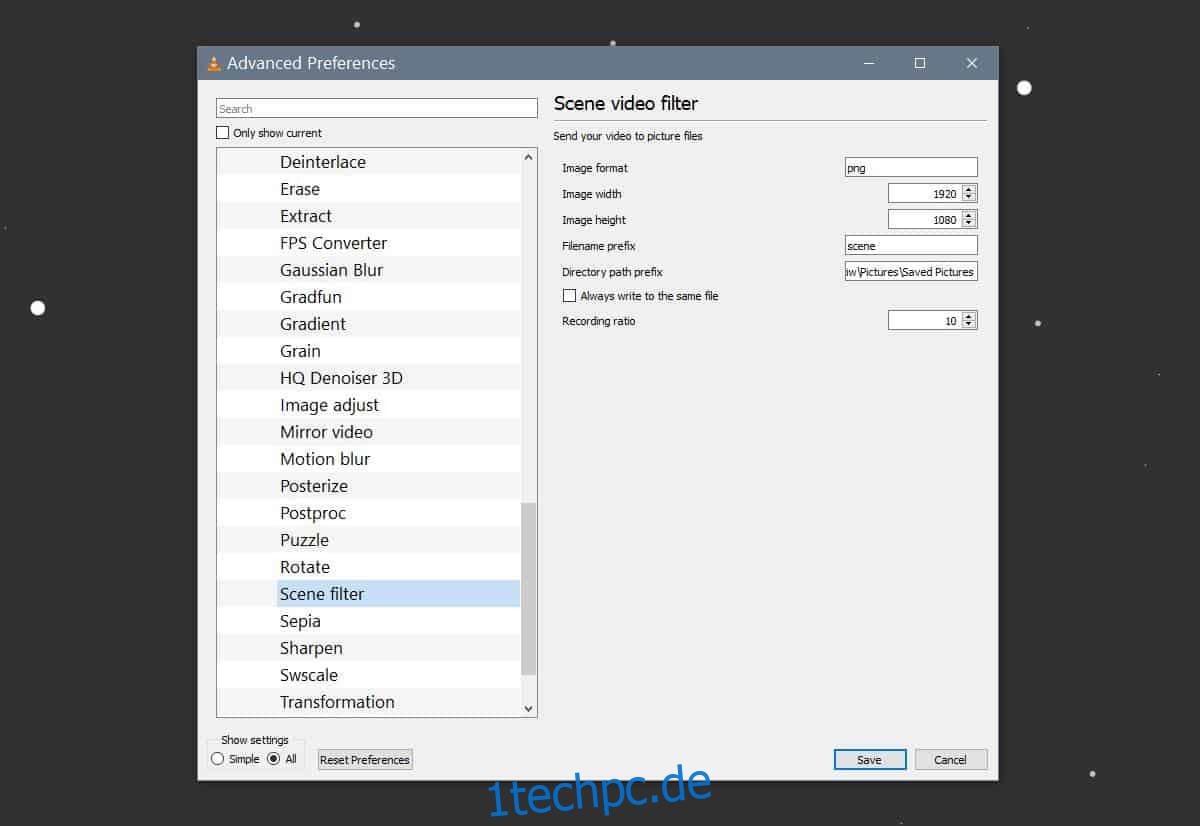
Klicken Sie auf Speichern, wenn Sie fertig sind, und schließen Sie den VLC-Player.
Sie können jetzt Frames extrahieren. Öffnen Sie den VLC-Player mit Administratorrechten. Gehen Sie zu Medien > Datei öffnen. Wählen Sie das Video aus und lassen Sie es abspielen. Sie können den VLC-Player minimieren, aber Sie müssen das Video bis zum Ende abspielen lassen. Unterbrechen Sie es nicht.
Sobald das Video fertig ist, öffnen Sie den Ordner, den Sie für die Frames erstellt haben, und die Dateien sollten dort sein. Wenn sich nichts im Ordner befindet, ist es an der Zeit, mit dem Aufnahmeverhältnis zu experimentieren.
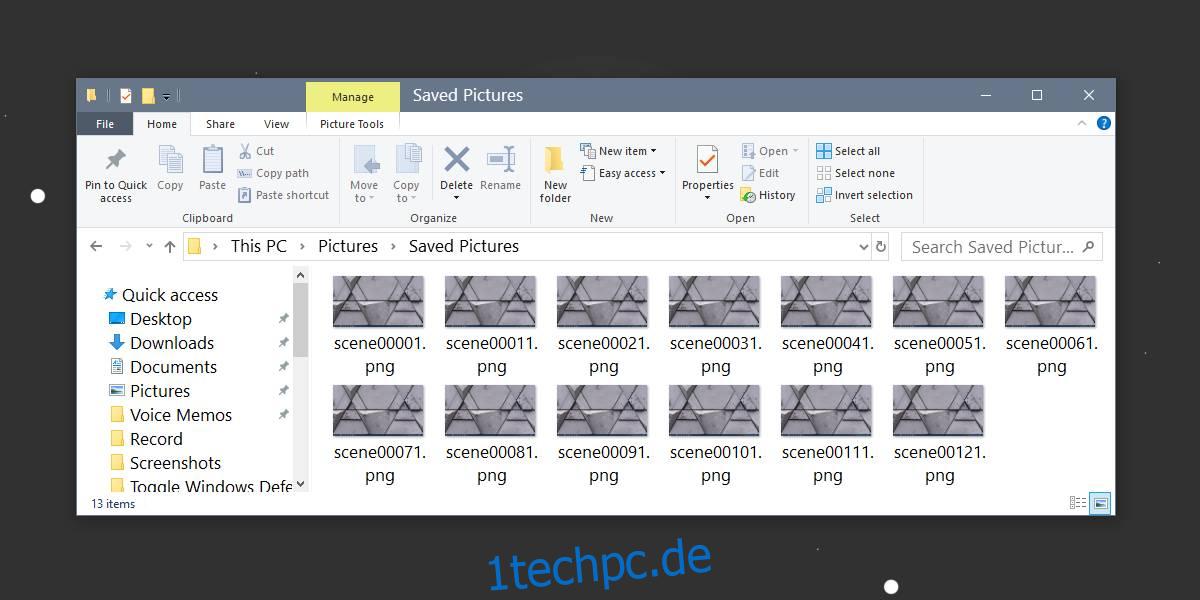
VLC extrahierte 13 Bilder aus einem 5-Sekunden-Video, das mit 30 fps und einem auf 10 eingestellten Aufnahmeverhältnis aufgenommen wurde.